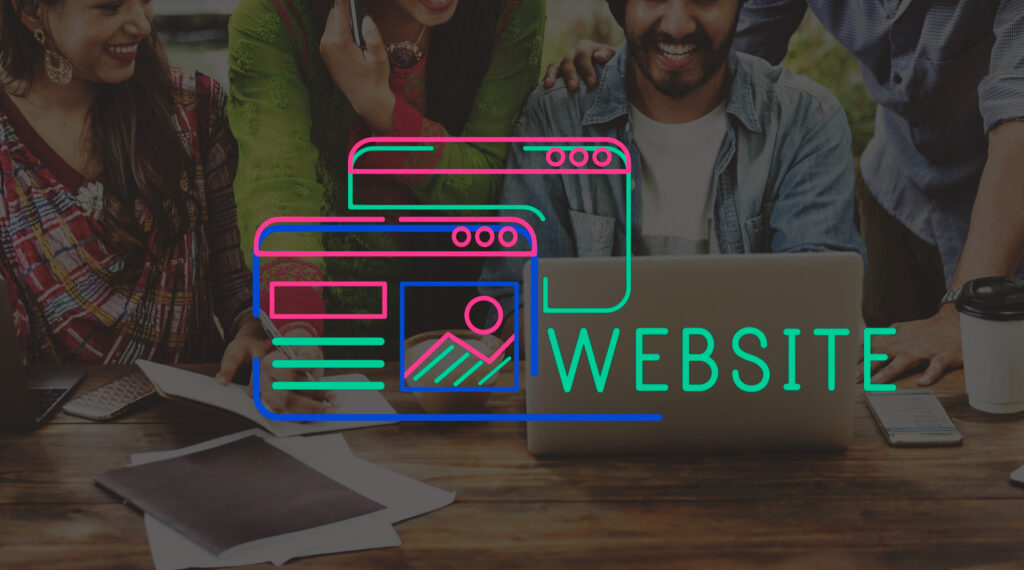المنتور ابزاری فوقالعاده قدرتمند است، اما انعطافپذیری بالای آن میتواند باعث شود کاربران، به خصوص افراد مبتدی، اشتباهاتی را مرتکب شوند که بر سرعت، سئو و کیفیت طراحی سایت تأثیر منفی میگذارد.
در ادامه، ۷ مورد از رایجترین این اشتباهات و راهحلهای صحیح آنها آمده است.
اشتباه شماره ۱: عدم بهینهسازی تصاویر
- مشکل چیست؟ آپلود کردن تصاویر حجیم و با رزولوشن بالا (مثلاً عکسهای مستقیم از دوربین) اصلیترین دلیل کندی وبسایتهای ساخته شده با المنتور است.
- راهحل صحیح:
- تغییر اندازه قبل از آپلود: ابعاد تصویر را متناسب با بزرگترین اندازهای که در سایت نمایش داده میشود، تغییر دهید. (مثلاً اگر یک تصویر در یک ستون با عرض ۸۰۰ پیکسل قرار میگیرد، نیازی به آپلود یک عکس ۴۰۰۰ پیکسلی نیست).
- فشردهسازی: قبل از آپلود، از ابزارهای آنلاینی مانند com برای کاهش حجم تصویر بدون افت کیفیت محسوس استفاده کنید.
- استفاده از افزونه: یک افزونه بهینهسازی تصویر مانند Smush یا LiteSpeed Cache نصب کنید تا تصاویر را بیشتر فشرده کرده و به فرمت مدرن WebP تبدیل کند.
اشتباه شماره ۲: عدم استفاده از تنظیمات سراسری (Global Styles)
- مشکل چیست؟ استایلدهی دستی به هر ویجت به صورت جداگانه. مثلاً تغییر رنگ و فونت تکتک دکمهها در تمام صفحات. این کار نه تنها فوقالعاده زمانبر است، بلکه باعث عدم یکپارچگی در طراحی میشود.
- راهحل صحیح:
- از منوی همبرگری در گوشه بالا-چپ ویرایشگر المنتور، وارد “تنظیمات سایت” (Site Settings) شوید. در این بخش، “رنگهای سراسری” (Global Colors) و “فونتهای سراسری” (Global Fonts) را یکبار برای همیشه تعریف کنید. از این پس، برای استایلدهی به عناصر از این گزینههای سراسری استفاده کنید تا با تغییر یک رنگ در این بخش، آن رنگ در کل سایت شما بهروز شود.
اشتباه شماره ۳: استفاده نادرست از Margin و Padding
- مشکل چیست؟ استفاده از Margin برای ایجاد فاصله داخلی یا استفاده بیرویه از آن برای ایجاد فاصله بین ستونها و ویجتها.
- راهحل صحیح:
- Padding (فاصله داخلی): برای ایجاد فاصله درون یک عنصر (مثلاً فاصله متن از کادر یک دکمه).
- Margin (فاصله خارجی): برای ایجاد فاصله بیرون یک عنصر (مثلاً فاصله یک سکشن از سکشن بعدی).
- برای فاصله بین ستونها: از تنظیمات سکشن (Section) و گزینه Columns Gap استفاده کنید.
- برای فاصله بین ویجتها: از تنظیمات ستون (Column) و گزینه Widgets Space استفاده کنید.
اشتباه شماره ۴: نادیده گرفتن طراحی واکنشگرا (Responsive)
- مشکل چیست؟ طراحی سایت فقط برای دسکتاپ و عدم بررسی ظاهر آن در تبلت و موبایل. این باعث میشود سایت شما در دستگاههای موبایل کاملاً بههمریخته و غیرقابل استفاده باشد.
- راهحل صحیح:
- به طور مداوم با استفاده از “حالت واکنشگرا” (Responsive Mode) در پایین پنل المنتور، بین نماهای دسکتاپ، تبلت و موبایل جابجا شوید.
- اندازه فونتها، فاصلهگذاریها (Padding/Margin) و چیدمانها را برای هر دستگاه به صورت جداگانه بهینه کنید. از قابلیت مخفی کردن عناصر در دستگاههای خاص برای ایجاد یک تجربه کاربری بهتر استفاده نمایید.
اشتباه شماره ۵: عدم استفاده از قالبساز (Theme Builder) در نسخه پرو
- مشکل چیست؟ (مخصوص کاربران نسخه پرو) طراحی دستی هدر و فوتر در هر صفحه به صورت جداگانه، یا استفاده از قالبهای آماده به جای ساخت یک قالب اختصاصی.
- راهحل صحیح:
- از مسیر قالبها > قالبساز، یک بار برای همیشه Header، Footer و قالب صفحات آرشیو و نوشته تکی خود را طراحی کنید. سپس با تعیین “شرایط نمایش” (Display Conditions)، آنها را به کل سایت خود اعمال نمایید. این کار باعث صرفهجویی در زمان و حفظ یکپارچگی کامل میشود.
اشتباه شماره ۶: استفاده بیش از حد از افزونهها و Add-on های المنتور
- مشکل چیست؟ نصب چندین بسته الحاقی (Add-on) بزرگ برای المنتور فقط برای استفاده از یک یا دو ویجت از هر کدام. این کار باعث کندی شدید سایت و پیشخوان وردپرس میشود.
- راهحل صحیح:
- تحقیق کنید و یک یا حداکثر دو بسته الحاقی باکیفیت و سبک را که تمام نیازهای شما را پوشش میدهد، انتخاب کنید.
- بسیاری از این بستهها به شما اجازه میدهند ویجتهایی را که استفاده نمیکنید، غیرفعال کنید. حتماً این کار را انجام دهید.
اشتباه شماره ۷: استفاده بیرویه از ویجت Spacer
- مشکل چیست؟ برای ایجاد فاصله عمودی بین عناصر، کاربران مبتدی به طور مکرر از ویجت “فاصلهانداز” (Spacer) استفاده میکنند. این کار کدهای اضافی و غیرضروری (DOM Elements) به صفحه شما اضافه میکند.
- راهحل صحیح:
- به جای استفاده از Spacer، ویجت بالایی یا پایینی را انتخاب کرده، به تب “پیشرفته” (Advanced) آن بروید و از Margin برای ایجاد همان فاصله استفاده کنید. این روش بسیار بهینهتر و حرفهایتر است.